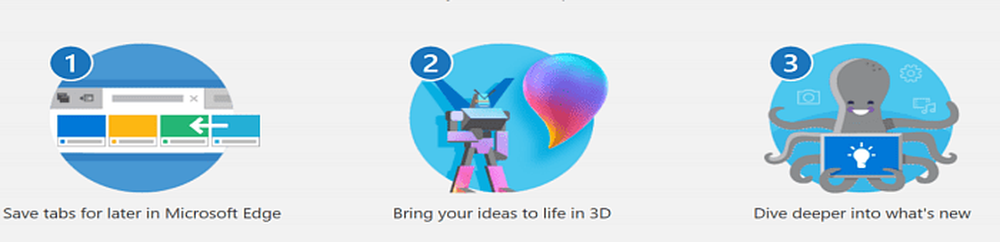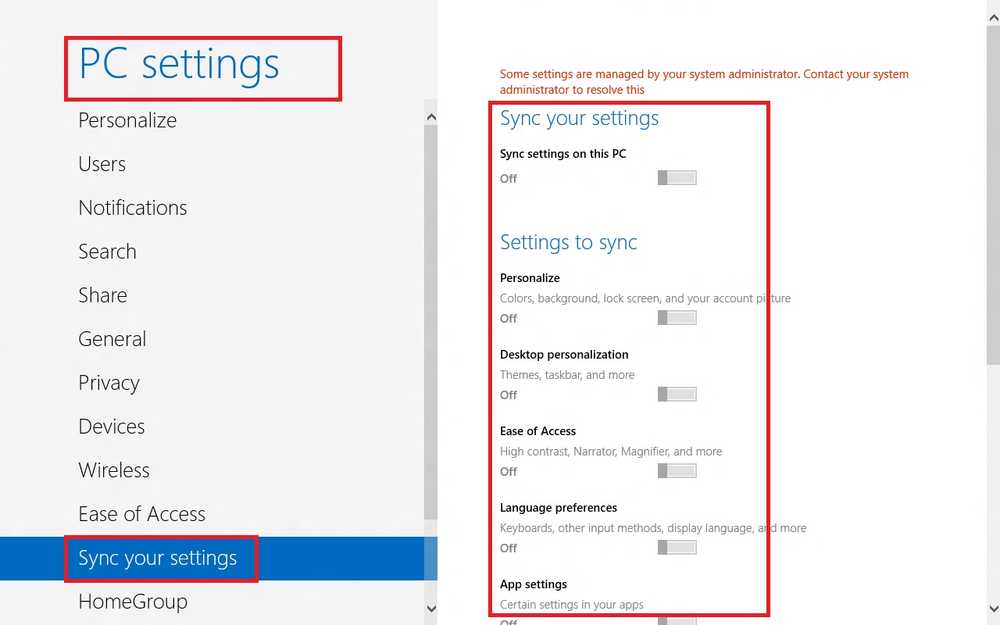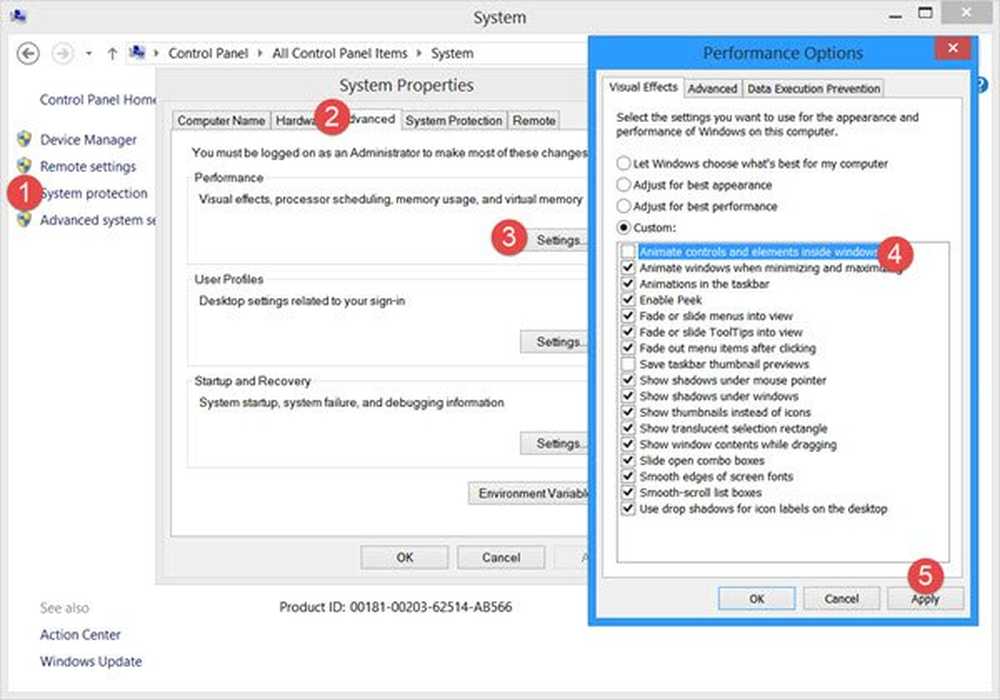Inaktivera Superfetch och Prefetch för SSD i Windows 10/8/7
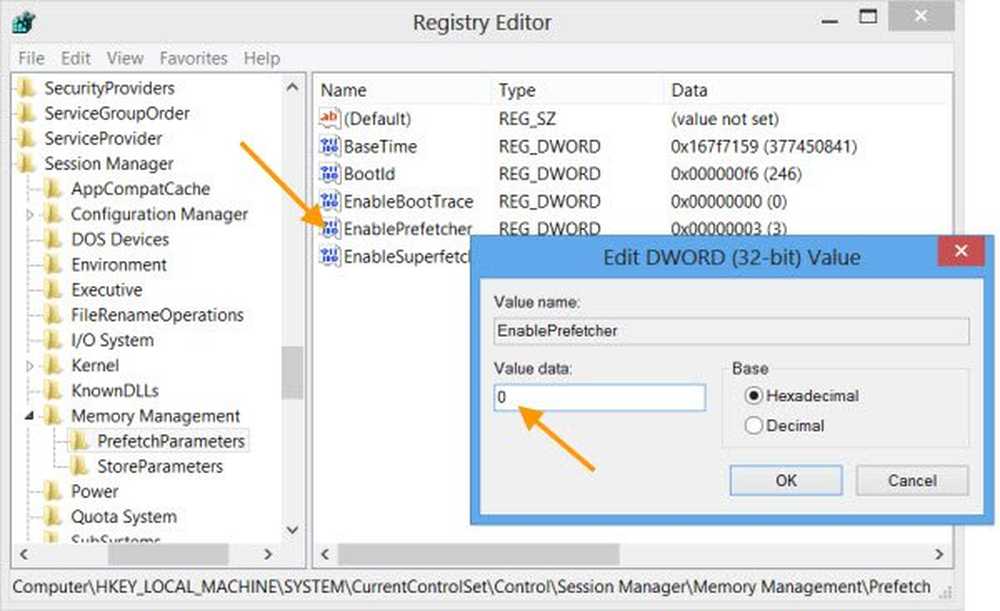
I den här artikeln ser vi hur Windows 10/8/7 behandlar Prefetch och SuperFetch på Solid State Drives. Igår såg vi hur Windows behandlar Defragmentation på Solid State Drives. Innan vi börjar, låt mig klargöra att det inte är en bra idé att inaktivera SuperFetch eller Prefetch när du använder traditionella hårddiskar - men för Solid State Drives är det annorlunda!
SuperFetch, Prefetch & SSD i Windows
Varje gång du kör en applikation i datorn, skapas en Prefetch-fil som innehåller information om filerna som laddas av programmet, av Windows operativsystem. Informationen i prefetch filen används för att optimera programmets laddningstid nästa gång du kör den. SuperFetch försöker förutse vilka applikationer du ska starta nästa och förinstallerar alla nödvändiga data i minnet. Dess prediktionsalgoritm är överlägsen och kan förutsäga vilka nästa 3 applikationer du ska starta när som helst på en dag.
Kort sagt SuperFetch och Prefetch är Windows Storage Management-teknik som ger snabb tillgång till data på traditionella hårddiskar. På Solid State Drives resulterar de i onödiga skrivoperationer.
Windows 7/8/10 kommer därför som standard automatiskt att inaktivera SuperFetch och Prefetch, när det upptäcker en SSD på ditt system.
Inaktivera Superfetch
De SysMain service är den som är relaterad till Superfetch. Dess jobb är att upprätthålla och förbättra systemets prestanda över tiden. Den finns i mappen System32.
Skulle en av någon anledning behöva avaktivera dem manuellt, så kan man inaktivera SuperFetch. Springa services.msc för att öppna Tjänstehanteraren. Bläddra ner till Superfetch-tjänsten, som ansvarar för att bibehålla och förbättra systemets prestanda över tiden.
Dubbelklicka på den för att öppna den Egenskaper rutan. Klicka på Stopp för att stoppa processen. Gör starttypen Inaktiverad och klicka på Apply.

Inaktivera Prefetch
För att inaktivera Prefetch i Windows, Kör regedit för att öppna registret. Navigera till följande registernyckel:
HKLM \ SYSTEM \ CurrentControlSet \ Control \ Session Manager \ Minnehantering \ PrefetchParameters
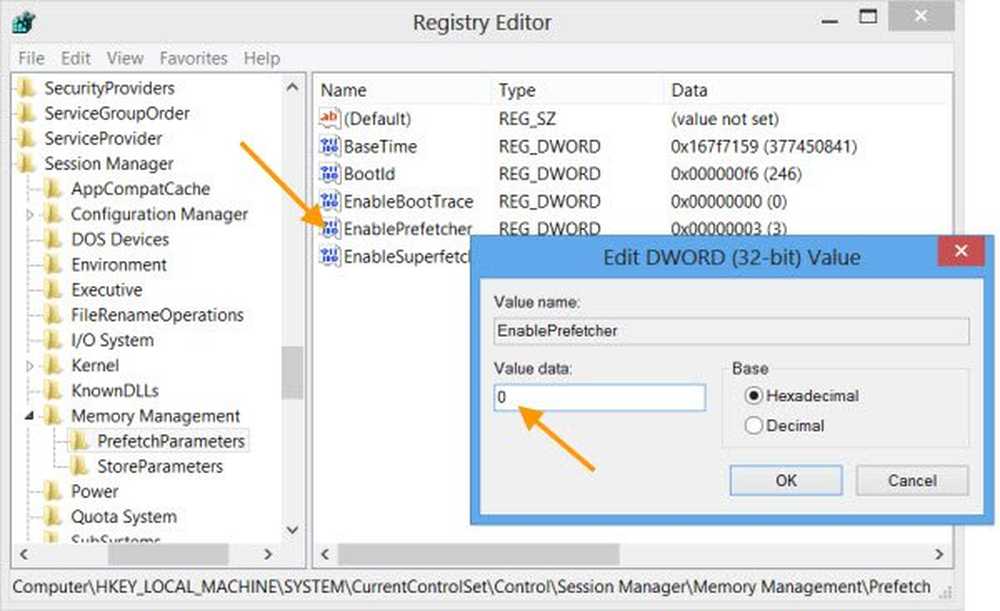
Dubbelklicka på EnablePrefetcher i den högra sidan för att öppna sin DWORD-värdelåda.
De möjliga värdena för EnablePrefetcher är:
- 0 - Inaktivera Prefetcher
- 1 - Programlansering Förhämtning aktiverad
- 2 - Bootprefetching enabled
- 3 - Programlansering och starthämtning aktiverad
Standardvärdet är 3. För att inaktivera Prefetch, sätt det till 0. Klicka på OK och Avsluta.
För övrigt kan du också inaktivera eller tweak Suoerfetcher här - du kommer att se EnableSuperfetcher DWORD strax under det.
De möjliga värdena för EnableSuperfetch är:
- 0 - Inaktivera Superfetch
- 1 - Aktivera SuperFetch endast för startfiler
- 2 - Aktivera endast SuperFetch för applikationer
- 3 - Aktivera SuperFetch för både startfiler och program